Stores, Effeuillement, Accordéon – Grass Valley EDIUS Pro v.6.5 Manuel d'utilisation
Page 545: Album, Extend, Explosion, Cube vide, Claquette, Sphère, Tube
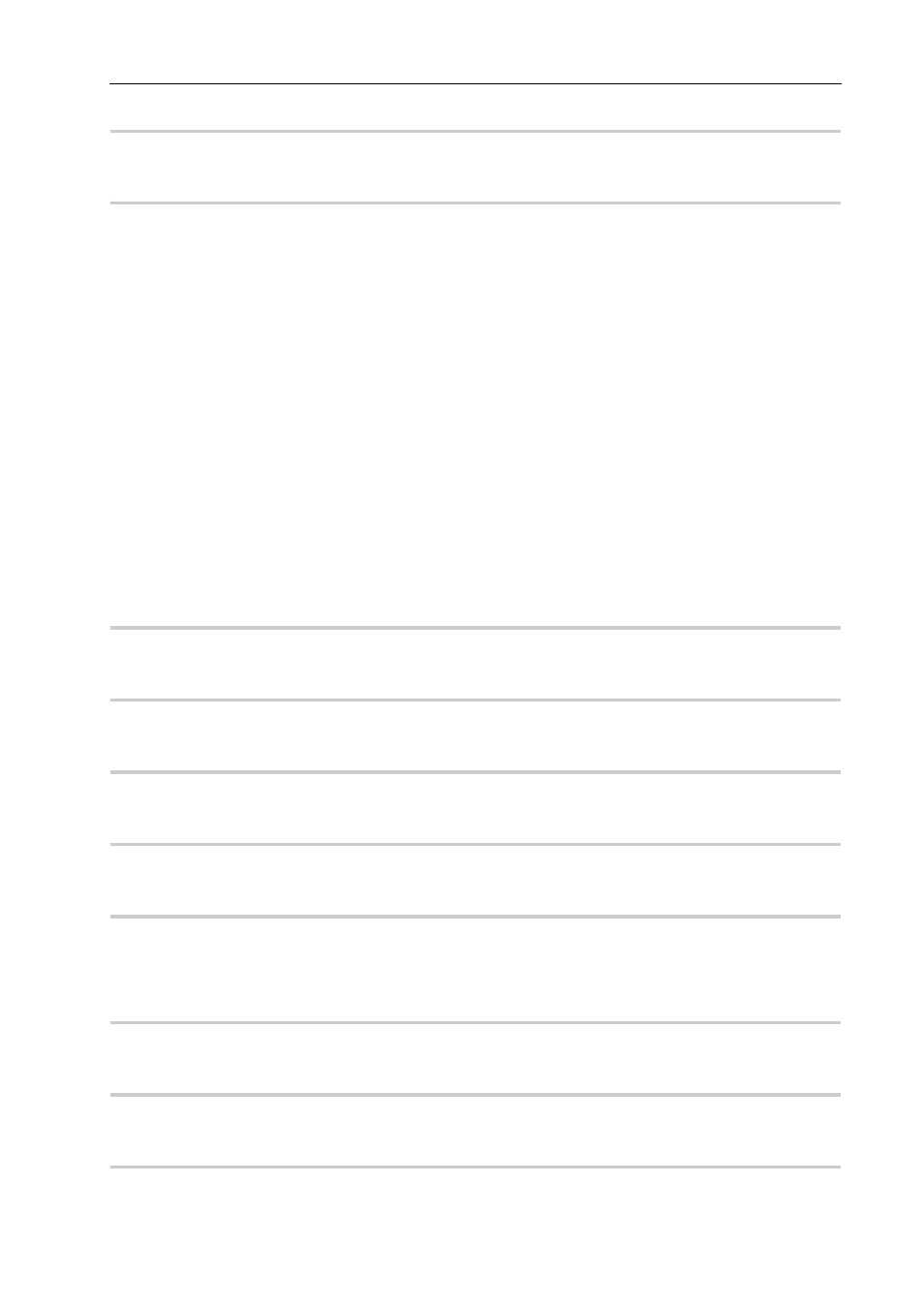
523
Liste d’effets
EDIUS - Manuel de référence
[Stores]
0
Retourne la vidéo A en bandes comme des volets pour révéler la vidéo B au verso.
[Effeuillement]
0
Effectue la transition en soulevant la vidéo.
[GPU]
Les transitions complexes et de haute qualité qui utilisent le GPU (Graphics Processing Unit) peuvent être réglées. Un
grand nombre de préréglages sont inclus dans le dossier effet [GPU]. Si vous voulez régler des paramètres pour créer
une nouvelle transition, ils peuvent être réglés et appliqués à partir du dossier [Avancé].
La boîte de dialogue de configuration de chaque transition contient des paramètres [Montage] pour ajuster la direction
du mouvement, l’angle d’incidence de la lumière et les paramètres similaires, et des paramètres [Heure] pour spécifier
une image clé et ajuster le mouvement le long de l’axe du temps. Ces paramètres peuvent être utilisés pour appliquer
des mouvements et effets complexes.
Vous pouvez établir le lissage et la qualité d’image lorsque GPUfx est appliqué, à partir de [Effet] dans [Paramètres
système]
→ [Réglages GPUfx].
Si [GPU] n’est pas affiché dans la palette [Effet], ou si les transitions ne se déplacent pas, confirmez l’environnement
du système et les informations d’erreur à partir de [Effet] dans [Paramètres système]
→ [Réglages GPUfx].
3
•
Si vous avez appliqué un effet dans le dossier [Avancé], il se peut que vous ne puissiez vérifier les résultats d’un
effet avec les paramètres par défaut. Vous pouvez ajuster l’effet appliqué ou appliquer un préréglage.
Vérification/Réglage des effets
[Accordéon]
0
Effectue les transitions par pliage de la vidéo comme un accordéon.
[Album]
0
Effectue les transitions de la vidéo comme le pliage d’une page raide dans un album.
[Extend]
0
Effectue les transitions de vidéo en étirant.
[Explosion]
0
Effectue les transitions en appliquant un effet où il semble que la vidéo a explosé.
[Cube vide]
0
Effectue les transitions des vidéos en les tournant comme un cube tridimensionnel.
Les effets ne peuvent pas être vérifiés avec les paramètres par défaut. Veillez à modifier les paramètres après
l’application de l’effet.
[Claquette]
0
Effectue les transitions de vidéo avec un mouvement de claquette.
[Sphère]
0
Effectue les transitions de vidéo en tournant la vidéo en une sphère.
[Tube]
0
Effectue les transitions de vidéo tout en tournant la vidéo en une forme de tuyau.